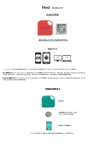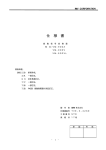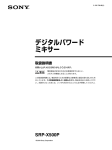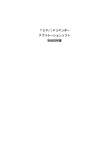Download 2CHオシロスコープEX アプリケーションソフト 取扱説明書
Transcript
2CHオシロスコープEX アプリケーションソフト 取扱説明書 目 次 1.概要 ・・・・・・・・・・・・・・・・・・・・・・・・・・・・・・・・・・・・・・・・・・・・・・・・・・・・・・・・・・・・・・・・・・・・・・・・・・・・・・・・・・・・ 3 2.アプリケーションのセットアップ ・・・・・・・・・・・・・・・・・・・・・・・・・・・・・・・・・・・・・・・・・・・・・・・・・・・・・・・・・・ 4 2.1 インストールの準備 ・・・・・・・・・・・・・・・・・・・・・・・・・・・・・・・・・・・・・・・・・・・・・・・・・・・・・・・・・・・・・・・・ 4 2.2 セットアップの開始 ・・・・・・・・・・・・・・・・・・・・・・・・・・・・・・・・・・・・・・・・・・・・・・・・・・・・・・・・・・・・・・・・ 4 2.3 インストール先の選択 ・・・・・・・・・・・・・・・・・・・・・・・・・・・・・・・・・・・・・・・・・・・・・・・・・・・・・・・・・・・・・・ 4 2.4 インストールの最終確認 ・・・・・・・・・・・・・・・・・・・・・・・・・・・・・・・・・・・・・・・・・・・・・・・・・・・・・・・・・・・・ 5 2.5 インストールの終了 ・・・・・・・・・・・・・・・・・・・・・・・・・・・・・・・・・・・・・・・・・・・・・・・・・・・・・・・・・・・・・・・・ 5 3.2CHオシロスコープEXの操作 ・・・・・・・・・・・・・・・・・・・・・・・・・・・・・・・・・・・・・・・・・・・・・・・・・・・・・・・・・・ 6 3.1 2CHオシロスコープEXの起動と終了 ・・・・・・・・・・・・・・・・・・・・・・・・・・・・・・・・・・・・・・・・・・・・・・ 6 3.1.1 2CHオシロスコープEXの起動 ・・・・・・・・・・・・・・・・・・・・・・・・・・・・・・・・・・・・・・・・・・・・・・・・ 6 3.1.2 2CHオシロスコープEXの終了 ・・・・・・・・・・・・・・・・・・・・・・・・・・・・・・・・・・・・・・・・・・・・・・・・ 6 3.1.3 デバイス設定 ・・・・・・・・・・・・・・・・・・・・・・・・・・・・・・・・・・・・・・・・・・・・・・・・・・・・・・・・・・・・・・・・・・ 6 3.2 2CHオシロスコープEXの画面構成 ・・・・・・・・・・・・・・・・・・・・・・・・・・・・・・・・・・・・・・・・・・・・・・・・ 7 4.測定 ・・・・・・・・・・・・・・・・・・・・・・・・・・・・・・・・・・・・・・・・・・・・・・・・・・・・・・・・・・・・・・・・・・・・・・・・・・・・・・・・・・・・ 9 5.トリガー設定 ・・・・・・・・・・・・・・・・・・・・・・・・・・・・・・・・・・・・・・・・・・・・・・・・・・・・・・・・・・・・・・・・・・・・・・・・・・・ 11 6.カーソル表示 ・・・・・・・・・・・・・・・・・・・・・・・・・・・・・・・・・・・・・・・・・・・・・・・・・・・・・・・・・・・・・・・・・・・・・・・・・・・ 13 7.FFT機能 ・・・・・・・・・・・・・・・・・・・・・・・・・・・・・・・・・・・・・・・・・・・・・・・・・・・・・・・・・・・・・・・・・・・・・・・・・・・・・ 14 7.1 測定 ・・・・・・・・・・・・・・・・・・・・・・・・・・・・・・・・・・・・・・・・・・・・・・・・・・・・・・・・・・・・・・・・・・・・・・・・・・・・・ 14 7.2 表示グラフの設定 ・・・・・・・・・・・・・・・・・・・・・・・・・・・・・・・・・・・・・・・・・・・・・・・・・・・・・・・・・・・・・・・・・ 15 7.2.1 演算設定 ・・・・・・・・・・・・・・・・・・・・・・・・・・・・・・・・・・・・・・・・・・・・・・・・・・・・・・・・・・・・・・・・・・・・・ 15 7.2.2 X 軸 ・・・・・・・・・・・・・・・・・・・・・・・・・・・・・・・・・・・・・・・・・・・・・・・・・・・・・・・・・・・・・・・・・・・・・・・・・ 15 7.2.3 Y 軸 ・・・・・・・・・・・・・・・・・・・・・・・・・・・・・・・・・・・・・・・・・・・・・・・・・・・・・・・・・・・・・・・・・・・・・・・・・ 15 7.2.4 単位 ・・・・・・・・・・・・・・・・・・・・・・・・・・・・・・・・・・・・・・・・・・・・・・・・・・・・・・・・・・・・・・・・・・・・・・・・・ 16 8.ファイル ・・・・・・・・・・・・・・・・・・・・・・・・・・・・・・・・・・・・・・・・・・・・・・・・・・・・・・・・・・・・・・・・・・・・・・・・・・・・・・・ 17 9.責任の制限 ・・・・・・・・・・・・・・・・・・・・・・・・・・・・・・・・・・・・・・・・・・・・・・・・・・・・・・・・・・・・・・・・・・・・・・・・・・・・・ 18 2 1.概要 この取り扱い説明書は、「2CHオシロスコープEX」ソフトウェアにおいて適用されるもの です。 本2CHオシロスコープEXは株式会社インタフェース社の Cardbus アナログ入出力カード またはPCIアナログ入出力ボードに対応しています。 Cardbus アナログ入出力カードはノートパソコンで使用する事が出来ます。 但し、PCカードスロットを装備している必要があります。 3 2.アプリケーションのセットアップ 2CHオシロスコープEXをお持ちのコンピュータで使うために必要な準備、または注意点に ついて説明します。 2.1 インストールの準備 2CHオシロスコープEXの CD-ROM をお使いのパソコンの CD-ROM ドライブにセットします。 プログラムが自動的に起動し、作業が開始されます。 *何も変化がない場合には、ウィンドウズのスタートメニューから、 「ファイル名を指定して実行」を選択して、「D:\setup.exe」と入力して 下さい。 (本ソフトの CD-ROM をセットしたドライブが D ドライブの場合) 2.2 セットアップの開始 2CHオシロスコープEXのセットアップが開始されると、下の画面が表示されますので、 内容を確認した上で[次へ]をクリックして下さい。 2.3 インストール先の選択 インストール先のドライブ、フォルダを指定します。通常は変更する必要が ありませんので[次へ]をクリックして下さい。 *インストール先のドライブ、フォルダを変更する場合は[参照]を クリックしてドライブ、フォルダを指定して下さい。 4 2.4 2.5 インストールの最終確認 インストールを開始します。インストール情報に問題がなければ、[次へ]を クリックして下さい。 *インストール先のドライブ、フォルダを変更する場合は[戻る]を クリックしてインストール情報を再入力して下さい。 インストールを中止する場合は[キャンセル]をクリックして下さい。 インストールの終了 インストールが終了すると下画面が表示されます。[終了]をクリックして下さい。 インストールが終了し、ウィンドウズの画面に戻ります。 パソコンを再起動し、2CHオシロスコープEXをご使用下さい。 5 3.2CHオシロスコープEXの操作 3.1 2CHオシロスコープEXの起動と終了 3.1.1 2CHオシロスコープEXの起動 2CHオシロスコープEXのインストールが完了すると、Windowsの<スタート> メニューに 2dsoex が登録されます。 1.<スタート>メニューの中にある<プログラム(P)>を選択します。 2.サブメニューに「2dsoex」が表示されます。 その中にある「2dsoex」を選択します。 3.デバイスセットのダイアログが表示されます。デバイスハンドルネイムを正しく設定し <OK>ボタンを選択します。2CHオシロスコープEXの画面が表示されます。 3.1.2 2CHオシロスコープEXの終了 2CHオシロスコープEXの中にある<EXIT>ボタンを選択します。 注:少し長めにゆっくりとクリックして下さい。 3.1.3 デバイス設定 本2CHオシロスコープEXは株式会社インタフェース社の Cardbus アナログ入出力カード またはPCIアナログ入出力ボード使用します。 インタフェース社の他の入出力ボードまたは入出力カードと混在して使用する場合には デバイスハンドルネイムが上記ダイアログのデフォルト値と違う場合があります。 windowsのデバイスマネージャーでデバイスハンドルネイムを確認の上、正しく 設定して下さい。 6 3.2 2CHオシロスコープEXの画面構成 2CHオシロスコープEX画面の各要素について説明します。 ■Vertical ・Vertical ・Ch1~Ch2 ・Coupling ・Position ・Inv ・Eye ・Add ・X-Y ■Time Base ・Time Base ・Acquired ・Err ■Trigger ・CH select ・On/Off switch ・Slope ・TimeOut ・Level ・Position ・・・それぞれのチャンネルの電圧(Y 軸)設定を行います。 ・・・測定するチャンネルを選択します。希望するチャンネルをマウス で左クリックして押し込む事により表示されます。 ・・・ソフトウェア的カップリングの選択を行います。 ・・・Y 軸の表示基準の設定を行います。グラフの右側矢印が基準位置 を示します。 ・・・入力信号を反転表示します。 ・・・入力信号と入力信号の反転したものを重ねて表示します。 ・・・Ch1 と Ch2 の加算値を表示します。 ・・・Ch1 と Ch2 の X-Y 表示をします。 ・・・サンプリング時間の設定を行います。 ・・・測定中点灯します。 ・・・サンプリングがスペックオーバ時点灯します。 ・・・トリガーを設定するチャンネルを選択します。 ・・・トリガーの設定/解除を行います。 ・・・スロープを選択します。 ・・・無トリガー時のタイムアウト時間設定を行います。 ・・・トリガーレベル設定を行います。グラフ左側に、トリガー 位置を矢印にて表示します。 ・・・グラフ上側に、実際のトリガー位置を矢印にて表示します。 7 ■Fft ・On/Off switch ・・・Fft の起動/解除を行います。 ・Display Control ・・・表示グラフの設定を行う事が出来ます。 ■Cursor ・Cursor ・・・カーソルの ON/OFF を行います。カーソルの移動は制御器及び マウスによるカーソルの直接ドラッグにより行います。読み取り 及び演算結果は、表示器に表示されます。 ●Acquire ボタン ・・・ON にて連続測定を行います。 ●AcquireONCE ボタン・・・一度の測定を行います。 ●FILE ボタン ・・・グラフ表示されている、波形をCSV形式でファイルにします。 ●EXIT ボタン ・・・本プログラムを終了します。 8 4.測定 基本的な波形の測定方法を説明します。 ・操作手順 (1)コネクタBOXのCH1~CH2のいずれかに信号を接続します。 (2)メインパネルのチャンネル選択スイッチCh1~Ch2をマウスでクリック して選択して下さい。クリックしたスイッチは押し込まれた状態に変わります。 再度クリックすると解除されます。 ・Ch1を選択した場合 (3)該当するチャンネルの Vertical 電圧(Y 軸)を設定します。 マウスでつまみをクリックしたまま、左右にドラッグし回転します。 (4)該当するチャンネルの Position はグラフの右側矢印をマウスでクリック したまま、上下にドラッグし、移動します。 (5)これで大まかな設定が出来ましたので、Acquire ボタンをクリックします。 9 (6)下図のように、グラフに連続波形が表示されます。表示された波形を見なが ら、再度 Vertical 電圧(Y 軸)、Position を観測し易い位置に調整します。 また TimeBase(時間軸)を調整します。 (7)再度 Acquire ボタンをクリックすると連続測定を中止して、最後の測定波形 がグラフに表示されます。 Acquire ONCE ボタンをクリックすると、一度の測定を行います。 ・補足 (8)もう一方のチャンネル選択スイッチをクリックすると、2CH同時測定が 出来ます。但し測定範囲が制限されます。 500μs/div が測定上限となり、それ以上の設定の場合はエラー表示となり 正しい測定は出来ません。 10 5.トリガー設定 トリガーのかけ方について説明します。 トリガーは Acquire ボタンをクリックし連続測定時に有効となります。 ・操作手順 (1)連続測定とし、グラフに波形が出ているのを確認して下さい。 (2)トリガー選択ボタンをクリックして、トリガーをかけるチャンネルを選択し ます。下図のようにボタンをクリックすると、プルダウンメニューが出ますの で、さらにクリックして選択します。 (3)選択したチャンネルのカーソル(右側矢印)付近の左側に、トリガー位置を 示す矢印が移動します。グラフの波形を見ながら Level ボリュームを回し、 トリガーレベルを決めて下さい。 マウスでクリックし、ドラッグしながら回転します。 また、Slope オブジェクトの窓をクリックする事によりトリガー方向を設定 出来ます。 (4)トリガーレベル位置が決まったら、トリガースイッチを押して下さい。流れて いた波形が止まります。 11 ・補足 (5)トリガーレベルが不適切となった場合には数十秒でタイムアウトとなります。 ・トリガーレベルを信号振幅外に設定した場合。 ・無信号状態でトリガーをかけた場合。 ・トリガー中、信号がなくなった場合。 (6)タイムアウト後は強制的にトリガー”オフ”となります。 (7)タイムアウトの時間は TimeOut オブジェクトで変更出来ます。 タイムアウト時間の設定は TimeOut オブジェクトのアップダウン矢印を クリックします。 設定時間:1,5,10,20、30,60,120,300秒 12 6.カーソル表示 グラフに連続波形が表示された状態で、Cursor をクリックしてチャンネル選択すると グラフ上でカーソルが表示され、二つのカーソル間の読み取り値及び演算値が表示されます。 カーソル位置の調整は、グラフ上のXYカーソルを直接マウスでクリック&ドラッグして 移動します。 ・カーソル表示値拡大図 13 7.FFT機能 7.1 測定 基本的なFFT測定方法を説明します。 ・操作手順 (1)オシロスコープでの測定と同じく、波形グラフに連続波形が表示された状態で、 Fft パネルの Fft スイッチをクリックして、押し込まれた状態にすると、 Fft のグラフにリアルタイムに解析結果が表示されます。 再度クリックすると解除されます。 (2)測定範囲はオシロスコープの TimeBase(時間軸)に連動していますので、 観測し易い位置に調整します。 14 7.2 表示グラフの設定 Fft パネルの display control により、表示グラフの設定を行う事が出来ます。 7.2.1 演算設定 Active タブを選択すると図5-1の画面が表示されます。これにより周波数解析を 行う信号入力のチャンネルの設定及び、Window の設定を行います。 図5-1 7.2.2 X 軸 X Scale を選択すると、図5-2の画面が表示されます。 Upper または Lower の Xscale ボタンをクリックする事により、Auto/Manual の選択が できます。Manual で X 軸の下限及び上限の設定をする事によりスケールの拡大等が できます。数値の設定は設定窓にカーソルをあて数値を直接入力する事で行います。 スイッチを Auto に設定した場合には、測定範囲は自動で決まります。 図5-2 7.2.3 Y 軸 Y Scale を選択すると、図5-3の画面が表示されます。 Upper または Lower の Yscale ボタンをクリックする事により、Auto/Manual の選択が できます。Manual で Y 軸の下限及び上限の設定をする事によりスケールの拡大等が できます。数値の設定は設定窓にカーソルをあて数値を直接入力する事で行います。 スイッチを Auto に設定した場合には、測定範囲は自動で決まります。 図5-3 15 7.2.4 単位 Y Unit を選択すると、図5-4の画面が表示されます。これにより Y 軸の単位設定 を行う事が出来ます。 図5-4 16 8.ファイル メインパネルから FILE ボタンをクリックするとファイルパスを設定する画面が表示されます。 このダイアログにて、データを保存するファイル名を入力し、保存ボタンを押すとCSV形式 のファイルが作成されます。 17 9.責任の制限 ※ 本製品は外科移植またはそれに関連する使用に適した機能の備わった製品として、 または動作不良により人体に深刻な障害を及ぼすおそれのある生命維持装置の重要な 機器に用いられる事を目的として設計されておりません。 重大な事故や損傷、死亡といった事態を避けるため、そのような用途での使用は避け て下さい。 ※ 本製品に含まれるバグ、あるいは本製品の供給、性能、もしくは使用に起因する付 帯的損害もしくは間接的損害に対して、弊社に全面的に責がある場合でも弊社はその 製品の販売価格以上の責任を負わないものとします。 18